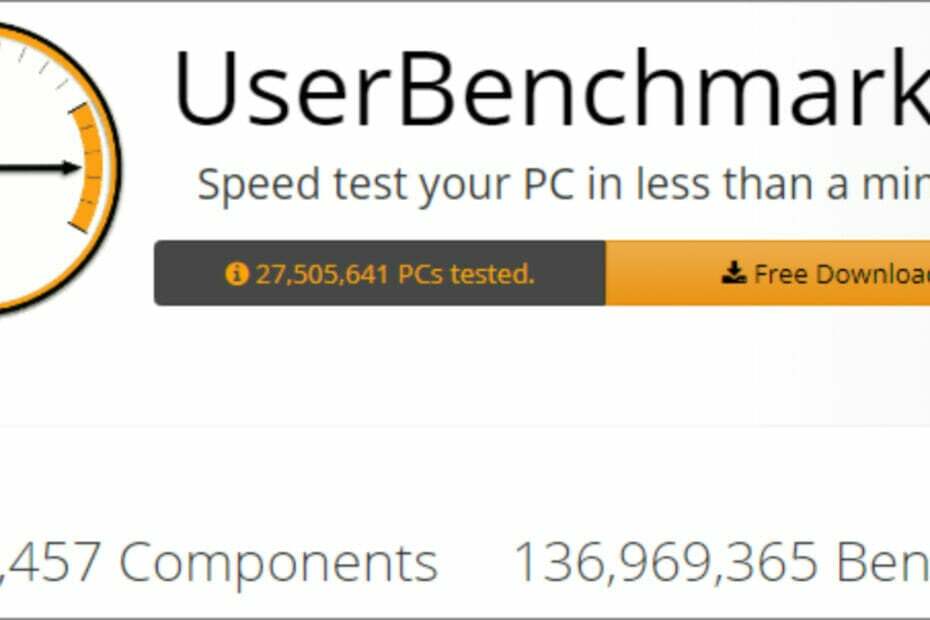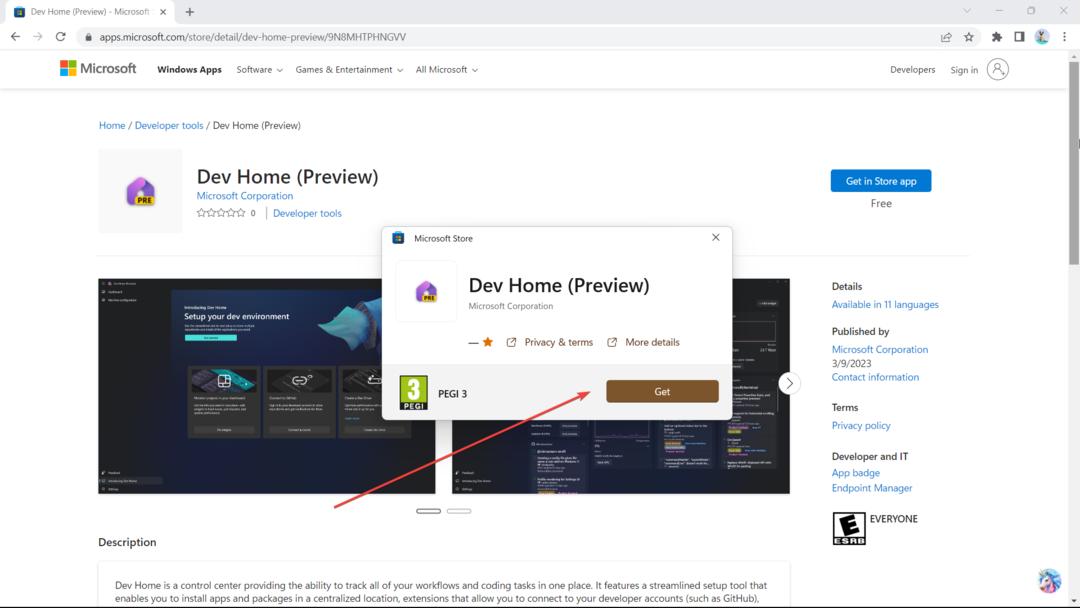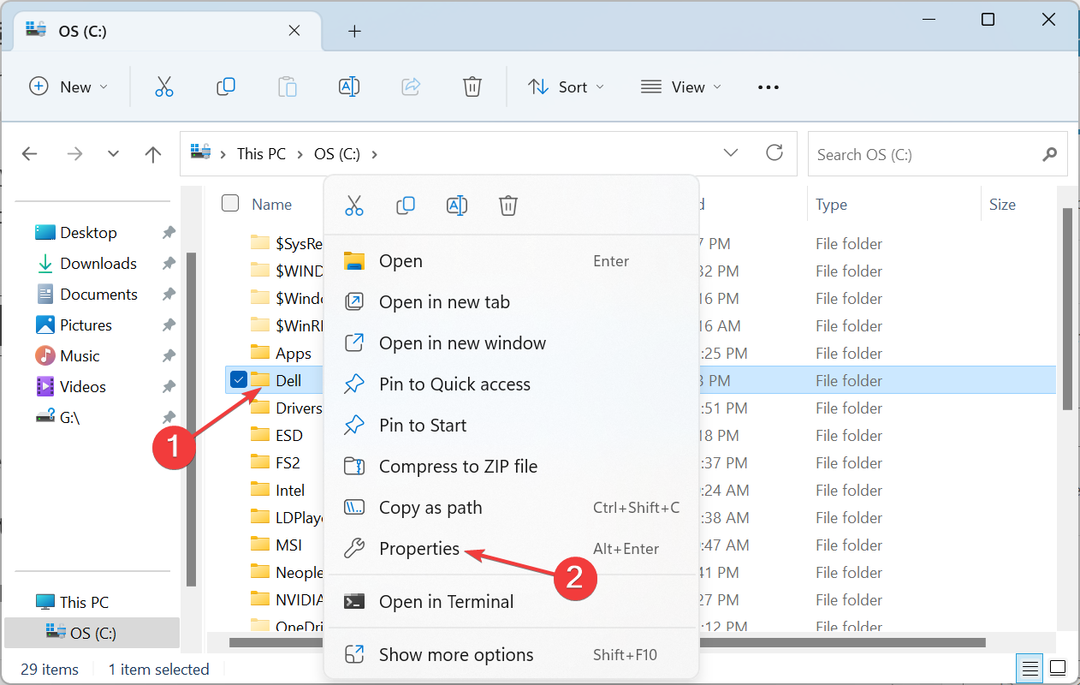- जब विंडोज़ को नई सुविधाएँ मिलती हैं, तो आप निश्चित रूप से इसके बारे में सुनेंगे। कम ऐसा जब कोई सुविधा हटा दी जाती है। उपयोगकर्ताओं को पता चला कि होमग्रुप कठिन रास्ता याद कर रहा है।
- जबकि होमग्रुप की अवधारणा समाप्त हो गई है, इस लेख में दिए गए निर्देशों का पालन करने से आपको वही कार्यक्षमता प्राप्त करने में मदद मिलेगी जैसे कि होमग्रुप ऊपर और चल रहा है।
- यह लेख हमारे का हिस्सा है विंडोज 10 गाइड हब जहां आप विभिन्न चीजों के बारे में जान सकते हैं जो आप विंडोज के साथ कर सकते हैं।
- यदि आप और अधिक गाइड और टिप्स पढ़ना चाहते हैं, तो कृपया फॉलो करें कैसे-करें अनुभाग हमारी वेबसाइट पर।

यह सॉफ़्टवेयर सामान्य कंप्यूटर त्रुटियों की मरम्मत करेगा, आपको फ़ाइल हानि, मैलवेयर, हार्डवेयर विफलता से बचाएगा और अधिकतम प्रदर्शन के लिए आपके पीसी को अनुकूलित करेगा। पीसी की समस्याओं को ठीक करें और 3 आसान चरणों में अभी वायरस निकालें:
- रेस्टोरो पीसी रिपेयर टूल डाउनलोड करें जो पेटेंट प्रौद्योगिकी के साथ आता है (पेटेंट उपलब्ध यहां).
- क्लिक स्कैन शुरू करें Windows समस्याएँ ढूँढने के लिए जो PC समस्याएँ उत्पन्न कर सकती हैं।
- क्लिक सभी की मरम्मत आपके कंप्यूटर की सुरक्षा और प्रदर्शन को प्रभावित करने वाली समस्याओं को ठीक करने के लिए
- रेस्टोरो द्वारा डाउनलोड किया गया है 0 इस महीने पाठकों।
होमग्रुप विंडोज 7 ऑपरेटिंग सिस्टम के भीतर माइक्रोसॉफ्ट द्वारा जारी की गई एक सुविधा है ताकि उपयोगकर्ता आसानी से फाइलों और फ़ोल्डरों को साझा कर सकें। होमग्रुप वास्तव में एक एकल होम नेटवर्क से जुड़े पीसी की एक श्रृंखला के बीच स्थापित एक वर्चुअल नेटवर्क है।
माइक्रोसॉफ्ट ने इस फीचर को विंडोज 10 से हटा दिया है, क्योंकि उनका मानना है कि यह अब उपयोगी नहीं है। बंटवारे होमग्रुप फीचर द्वारा कवर की गई सुविधाओं का उपयोग करके किया जा सकता है एक अभियान या आपके ओएस में पाया गया शेयर फ़ंक्शन।
भले ही इस सुविधा का उपयोग करने के विकल्प हैं, लेकिन इसे हटाने से बहुत से लोग भ्रमित हो गए कि फ़ाइलों को कैसे साझा किया जाए, जैसा कि वे सामान्य रूप से विंडोज के पिछले संस्करणों में करते थे।
अगर आपको होमग्रुप विंडोज 10 नहीं मिल रहा है तो क्या करें?
विंडोज 10 होमग्रुप रिप्लेसमेंट
- इस पीसी को खोलें।
- होमग्रुप उपलब्ध होने पर बाएँ फलक की जाँच करें। यदि ऐसा है, तो राइट-क्लिक करें होमग्रुप और चुनें होमग्रुप सेटिंग बदलें.
- एक नई विंडो में, क्लिक करें होमग्रुप छोड़ें.
अब निम्न कार्य करके अपने नेटवर्क और खोज सेटिंग्स की जाँच करें:
- पर क्लिक करें Cortana खोज बॉक्स > में टाइप करें कंट्रोल पैनल > परिणामों में पहला विकल्प चुनें।

- का चयन करें नेटवर्किंग और साझाकरण केंद्र.
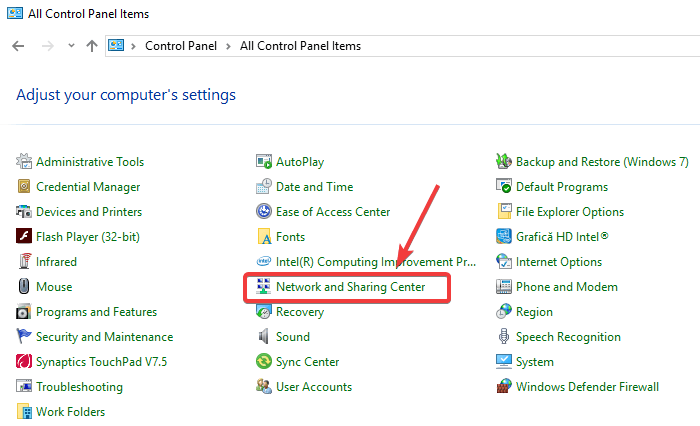
- चुनें उन्नत साझाकरण सेटिंग विकल्प।
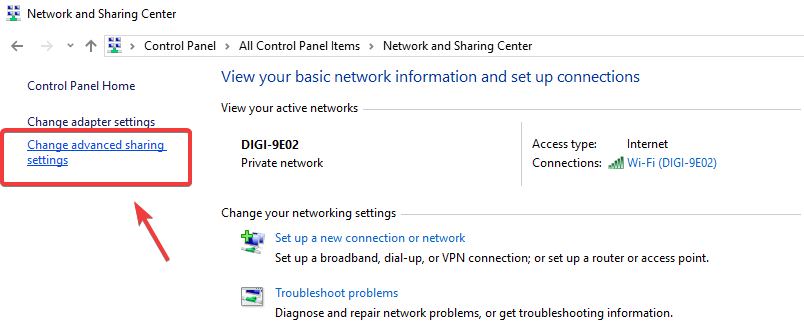
- में निजी टैब, चालू करें प्रसार खोज, और भी फ़ाइल और प्रिंटर साझा करना।
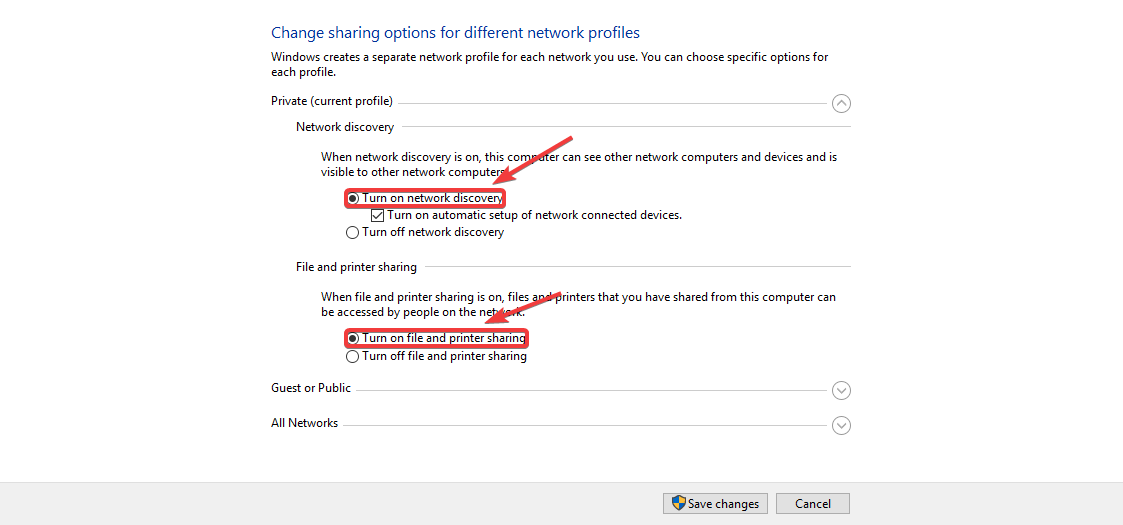
- में सभी नेटवर्क टैब, चालू करें सार्वजनिक फ़ोल्डर साझा करना।
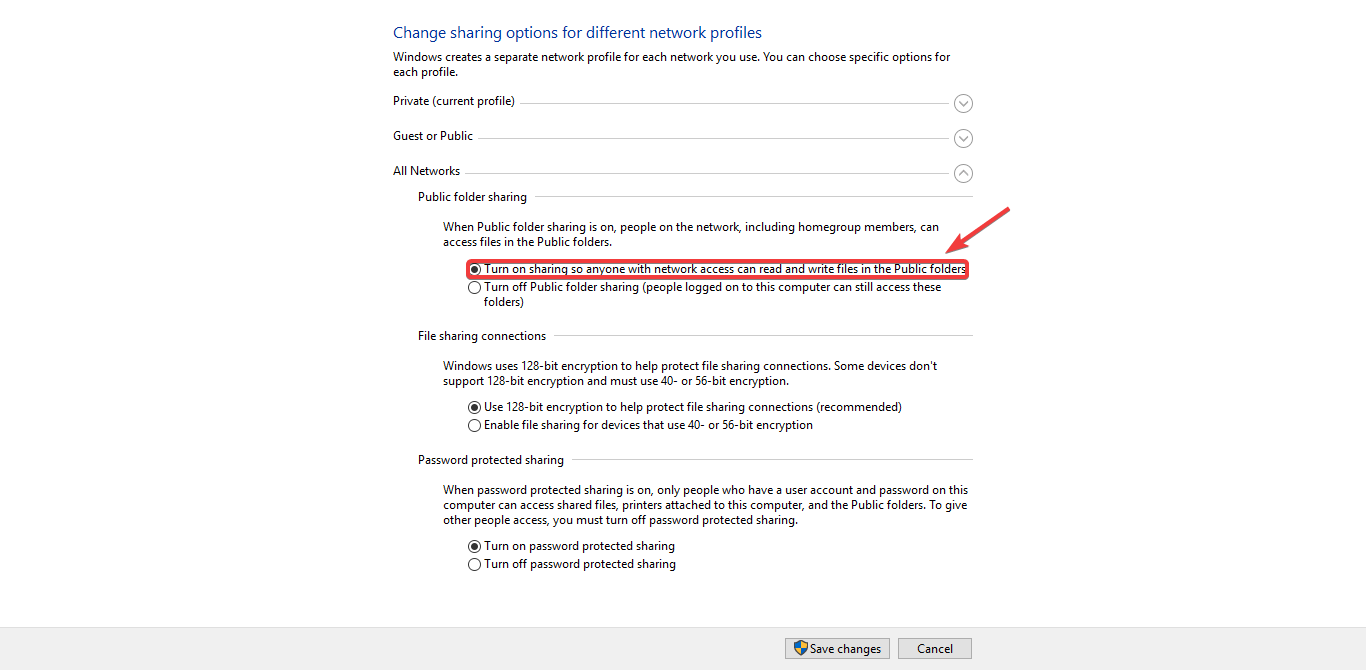
- पर क्लिक करें परिवर्तनों को सुरक्षित करें।
अब सेवा सेटिंग बदलें:
- पर क्लिक करें Cortana खोज बॉक्स > में टाइप करें सेवाएं > परिणामों में से पहला विकल्प चुनें।
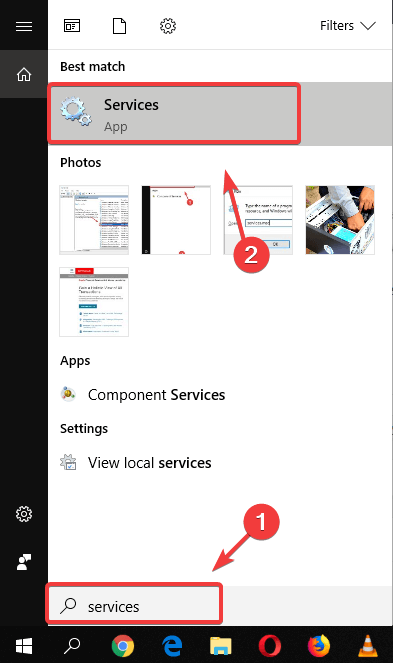
- सूची में निम्नलिखित सेवाओं का पता लगाएँ: फंक्शन डिस्कवरी प्रोवाइडर होस्ट, फंक्शन डिस्कवरी रिसोर्स पब्लिकेशन, एसएसडीपी डिस्कवरी, तथा UPnP डिवाइस होस्ट।
- उनमें से प्रत्येक पर राइट-क्लिक करें > चुनें गुण> ठीक स्टार्टअप प्रकार सेवा मेरे स्वचालित।
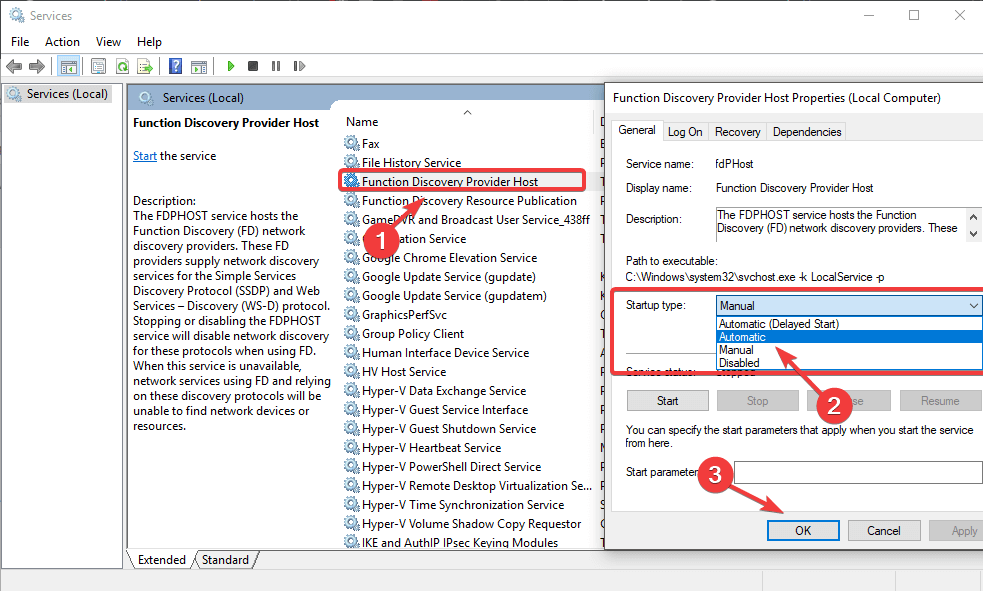
- ऊपर बताई गई प्रत्येक सेवा के लिए ऐसा करने के बाद, क्लिक करें ठीक है सेटिंग्स को बचाने के लिए।
अब उपलब्ध शेयरों की जाँच करें:
- खुला हुआ फाइल ढूँढने वाला और टाइप करें स्थानीय होस्ट एड्रेस बार में।
- एक नया फ़ोल्डर बनाएं, और उस पर राइट-क्लिक करें, चुनें गुण.
- के लिए जाओ शेयरिंग > उन्नत शेरिंग.
- चेक यह फ़ोल्डर साझा करें विकल्प और क्लिक करें अनुमतियां.
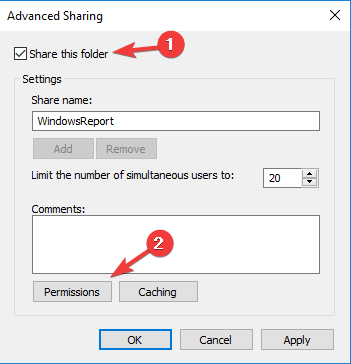
- चुनते हैं पूर्ण नियंत्रण में कॉलम की अनुमति दें और क्लिक करें लागू तथा ठीक है.
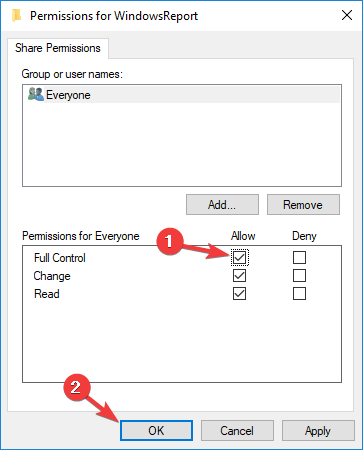
- अब आप पर फ़ोल्डर तक पहुंचने में सक्षम होना चाहिए PCNAMEFolder_name पता।
- ध्यान रखें कि यह विधि सबसे सुरक्षित नहीं है, इसलिए हो सकता है कि आप अपनी सेटिंग्स को समायोजित करना चाहें और केवल विशिष्ट उपयोगकर्ताओं के साथ फ़ाइलें साझा करना चाहें।
इस लेख में हमने विंडोज 10 पर होमग्रुप साझाकरण क्षमताओं को फिर से सक्रिय करने का सबसे अच्छा तरीका खोजा। कृपया किसी भी जटिलता से बचने के लिए, हमारे द्वारा प्रदान किए गए चरणों का पालन करना सुनिश्चित करें, ताकि वे लिखे गए हों।
हमें यह जानना अच्छा लगेगा कि क्या इस लेख ने आपको अपनी फ़ाइलों को अपने कंप्यूटर नेटवर्क के साथ साझा करने में वापस लाने में मदद की है। कृपया नीचे टिप्पणी अनुभाग का उपयोग करके हमें बेझिझक बताएं।
निम्नलिखित मामलों के लिए, वही निर्देश लागू होते हैं:
- होमग्रुप विंडोज 10 नहीं दिखा रहा है - यदि आपने पिछले संस्करण से अपग्रेड किया है, तो आपको चिंता करने की जरूरत नहीं है, क्योंकि यह बग नहीं है।
- कोई होमग्रुप विंडोज 10 नहीं - आपको पता होना चाहिए कि कार्यक्षमता को हटा दिया गया था और अन्य उपकरणों के साथ बदल दिया गया था।
- Windows अब इस नेटवर्क पर होमग्रुप का पता नहीं लगाता है Windows 10 - यदि आप फ़ाइलें साझा नहीं कर सकते हैं, तो आप पढ़ सकते हैं यह लेख समाधान के लिए।
 अभी भी समस्याएं आ रही हैं?उन्हें इस टूल से ठीक करें:
अभी भी समस्याएं आ रही हैं?उन्हें इस टूल से ठीक करें:
- इस पीसी मरम्मत उपकरण को डाउनलोड करें TrustPilot.com पर बढ़िया रेटिंग दी गई है (इस पृष्ठ पर डाउनलोड शुरू होता है)।
- क्लिक स्कैन शुरू करें Windows समस्याएँ ढूँढने के लिए जो PC समस्याएँ उत्पन्न कर सकती हैं।
- क्लिक सभी की मरम्मत पेटेंट प्रौद्योगिकियों के साथ मुद्दों को ठीक करने के लिए (हमारे पाठकों के लिए विशेष छूट)।
रेस्टोरो द्वारा डाउनलोड किया गया है 0 इस महीने पाठकों।
लगातार पूछे जाने वाले प्रश्न
Microsoft ने निर्धारित किया कि अवधारणा बहुत कठिन थी और समान अंतिम परिणाम प्राप्त करने के बेहतर तरीके हैं।
जबकि यह सुविधा अब विंडोज 7 या 8 की तरह उपलब्ध नहीं है, आप इस आलेख में दिए गए निर्देशों का पालन करके समान परिणाम प्राप्त कर सकते हैं।
होमग्रुप को विंडोज 10 में उपलब्ध विभिन्न अन्य सुविधाओं के साथ बदल दिया गया था। एक कार्यक्षमता, जैसे प्रिंटर साझा करना उदाहरण के लिए, प्रिंटर अनुभाग में मौजूद विकल्पों का उपयोग करके प्राप्त किया जा सकता है।